Word的只读模式和限制编辑有区别吗?如何设置和取消?
- PHPz转载
- 2024-02-18 12:30:33679浏览
php小编香蕉在使用Word时,可能会遇到只读模式和限制编辑的需求。虽然它们看似相似,但实际上有一些区别。只读模式是指文档可以被打开查看,但不能编辑;而限制编辑则可以设置不同权限,如只允许特定人员进行编辑等。要设置只读模式,可以在“文件”菜单中找到“信息”选项,然后点击“编辑权限”。要取消只读模式,只需再次进入“信息”选项,选择“编辑权限”后取消相应设置即可。
一、保护方式不同
Word文档设为“只读模式”后,打开时需要输入密码才能修改文件,否则只能以只读方式查看。
 .
.
如果不知道密码,点击【只读】选项后可以打开文档,文档还是可以进行编辑,输入内容、复制粘贴等等都能操作。但不能保存原文档,编辑后需要保存时会提示无法保存只读文件,只能将文件重新命名保存为一个新文件。
 .
.
如果不知道密码,点击【只读】选项后可以打开文档,文档还是可以进行编辑,输入内容、复制粘贴等等都能操作。但不能保存原文档,编辑后需要保存时会提示无法保存只读文件,只能将文件重新命名保存为一个新文件。
 .
.
总而言之,“只读模式”下的Word文档是可以编辑的,但不能保存原文件,只能另存新文件;”限制编辑”下的Word文档无法编辑,除非有密码。
.
二、设置方法不同
“只读模式”设置方法
1、Word文档的“只读模式”可以通过【另存为】设置。打开文档后,依次点击【文件】-【另存为】选项,然后在右侧选择新保存的路径。
 .
.
2、在新弹出的页面,点击下方【工具】选项下列表中的【常规选项】。
 .
.
3、弹出对话框后,在【修改文件时的密码】输入想要设置的密码。点击【确定】后,Word文档的“只读模式”就设置好了。

.
“限制编辑”设置方法
1、打开Word文档后,依次点击【审阅】-【限制编辑】
 .
.
2、在出现的新界面中,根据需要勾选限制编辑的选项,再点击下方【是,启动强制保护】。
 .
.
3、在弹出的对话框中,输入想要设置的密码,点击【确定】后,Word文档的限制编辑就设置好了。
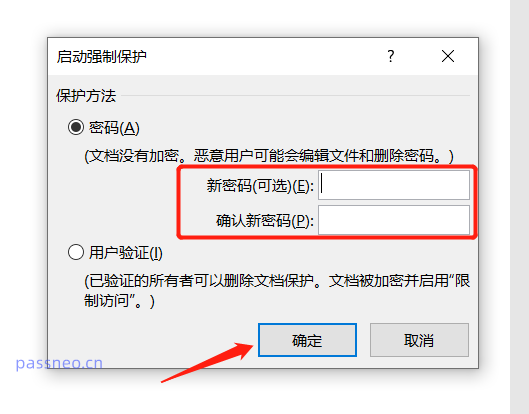
.三、取消方法不同
Word文档的“只读模式”是无法直接取消的,但可以将文档另存为一份新的文件,打开新的文档,就可以直接编辑,“只读模式”也不存在了。
取消Word文档“限制编辑”的路径和设置方法是一样的,依次点击上方工具栏的【审阅】-【限制编辑】。
在新的界面中,点击下方【停止保护】选择,弹出对话框后,输入原本设置的密码,点击【确定】后Word文档的“限制编辑”就去除了。

.
从以上可以看出,“只读模式”下的Word文档即使没有密码,只要重新另存新文件就可以去除保护,但“限制编辑”的Word文档需要输入密码才能去除限制保护。
如果忘记或者不知道密码,我们可以借助其他工具,在没有密码的情况下,也能直接将解除限制,比如百事牛Word密码恢复工具。
除了可以直接解除限制,也能直接取消“只读模式”,就不需要另存为新文件了。
百事牛Word密码恢复工具
在工具界面,选择【解除限制】模块,导入Word文档即可。

解除限制后的文档会存在新的文件夹里,不会覆盖原文件。点击【前往查看】即可找到。

以上是Word的只读模式和限制编辑有区别吗?如何设置和取消?的详细内容。更多信息请关注PHP中文网其他相关文章!

